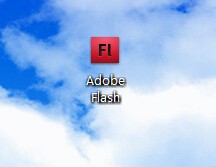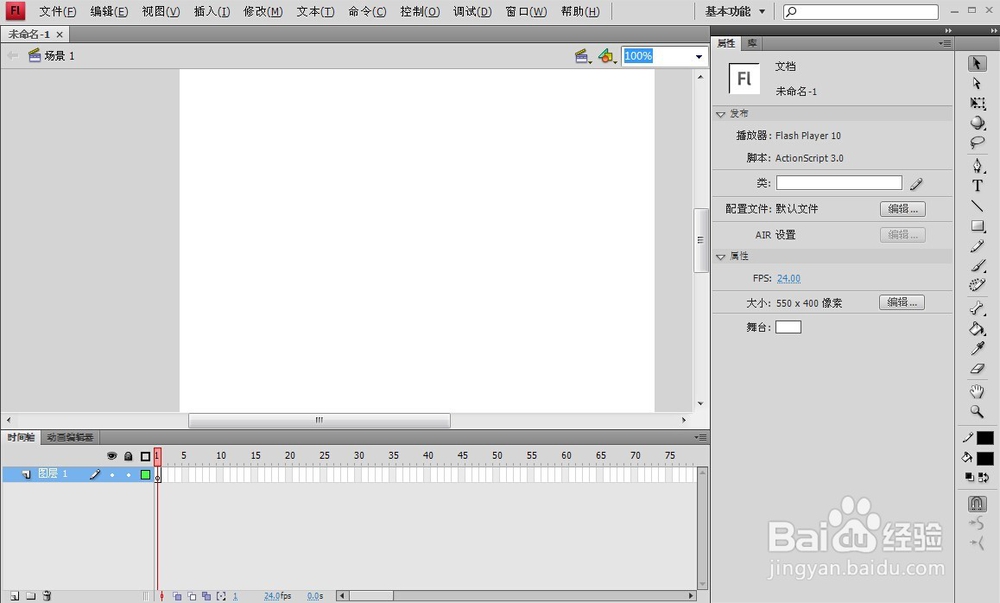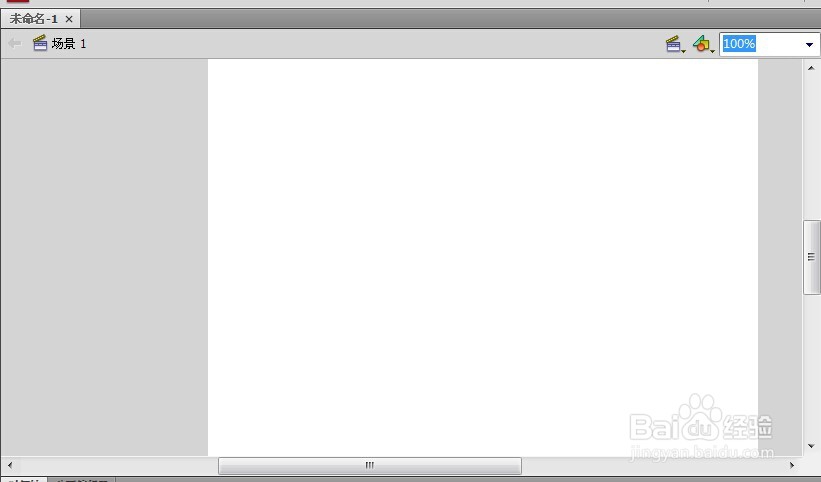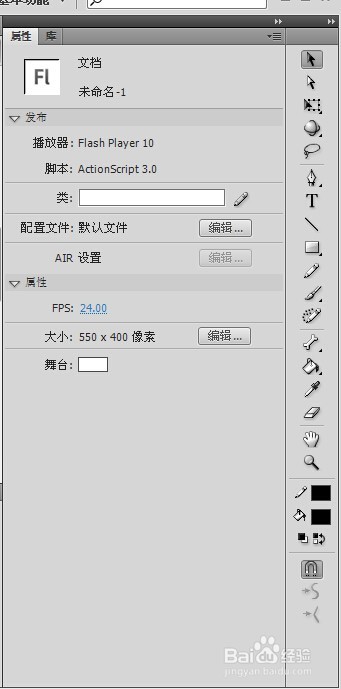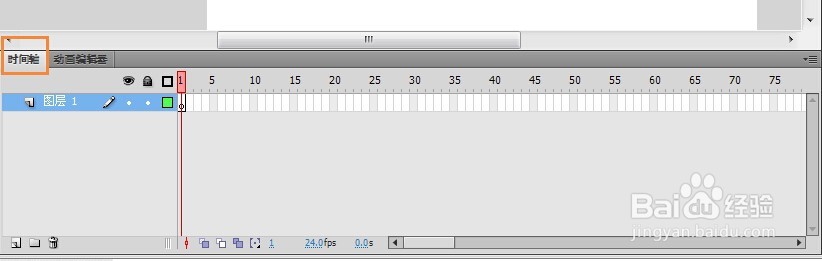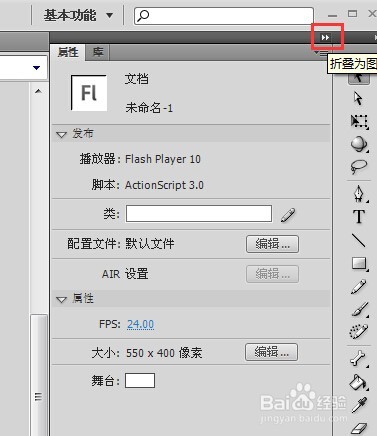Flash CS4教程(1)
1、先打开Flash CS4软件,双击Flash CS4软件的图标
2、点击新建下面的第一个选项
3、现在我们就进入了Flash CS4软件的界面
4、上面是菜单栏
5、下面是时间轴面版,它是由图层和帧两个部分组成。
6、中间部分是一个舞台,就是我们平时做动画的地方。
7、右边是属性、库面版和工具栏。
8、那么此时我们会发现我们的舞台太小了,我们双击下面的时间轴这三个字所在的位置,时间轴面版就收起来了。
9、再双击时间轴,时间轴面版就又显示出来了。
10、右边的面版也是可以收起来的,点击右上面的双三角就可以收起来了。
11、这就是Flash CS4软件的界面
声明:本网站引用、摘录或转载内容仅供网站访问者交流或参考,不代表本站立场,如存在版权或非法内容,请联系站长删除,联系邮箱:site.kefu@qq.com。